Como restringir discos rígidos no Windows 7
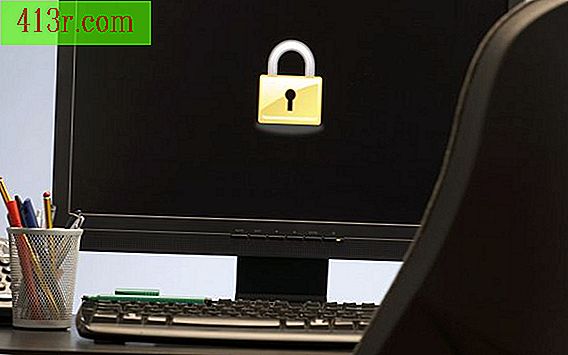
Passo 1
Faça login no seu computador com uma conta com direitos de administrador. Clique em "Iniciar", digite "usuário" (sem as aspas) na caixa de pesquisa "Pesquisar programas e arquivos" e clique em "Contas de usuário". Clique em "Gerenciar outra conta".
Passo 2
Clique em "Criar uma nova conta" se precisar criar outra conta de usuário para outra pessoa que usará o computador. Se você já tiver outra conta, vá para a próxima etapa. Você precisa ter pelo menos sua conta de usuário e outra para restringir o acesso a um disco. Digite um nome para o usuário e clique em "Criar conta".
Passo 3
Clique em "Iniciar" e "Equipe". Clique com o botão direito do mouse no nome do disco rígido que você deseja restringir. Clique em "Propriedades".
Passo 4
Clique na guia "Segurança" na janela "Propriedades" que foi aberta. Clique em "Editar ..." e "Adicionar ..." na janela "Selecionar usuário ou grupos" que foi aberta.
Passo 5
Digite o nome da outra conta de usuário no seu computador. Clique em "Ok" Remova as caixas de seleção à esquerda das opções que você não deseja que o usuário tenha disponível. Marque a caixa "Negar" para "Controle total" para remover todo o controle de usuário dos arquivos no disco rígido.
Passo 6
Clique em "Ok", "Sim" e "Ok". Feche as janelas abertas. Clique em "Iniciar", saia da sua conta e insira a outra conta para testar as configurações.
Passo 7
Clique em "Iniciar", "Equipe" e clique duas vezes no nome do disco rígido ao qual você restringiu o acesso. Uma janela indicando que "Acesso negado" será exibido. Feche a janela e desligue o computador.







